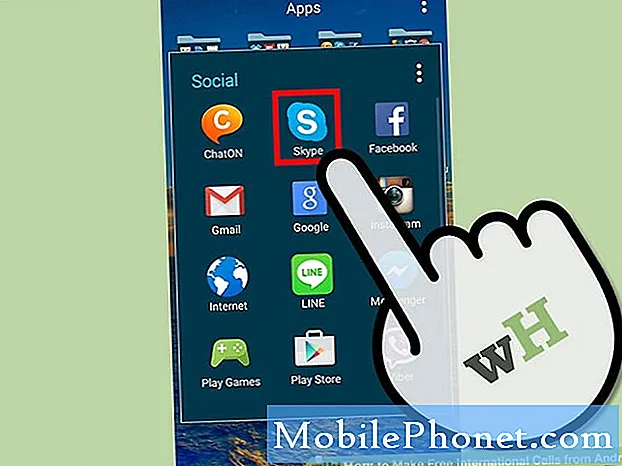Съдържание
Ако екранът ви на Google Pixel 3 е обезцветен или показва линии, най-вероятната причина за това е физически проблем. Тази статия е тук, за да обучи потребителите на Pixel 3 за това какво да правят, когато са изправени пред този проблем. Ако сте от нещастните, които изпитват проблема, научете какво да правите.
Проблем: Проблем с обезцветяването на екрана на Google Pixel 3
Екранът в моя Pixel 3 полудя снощи. Използвах го с около 15% останала батерия и изведнъж се появи оранжева линия отгоре надолу в лявата част на екрана. Тогава черно петно започна да запълва горната лява част на екрана. Легнах си с надеждата, че след изтощаването на батерията и зареждането отново ще работи, но не. Когато натиснах бутона за захранване, той мига в различни цветове и черното петно все още е там. Изобщо не е функционален, не мога да направя нищо. Опитах се да го нулирам, но това е невъзможно. Екранът е в отлично състояние, с изключение на това, че сега забелязвам малко оранжево „балонче“ вътре в екрана, откъдето произхожда оранжевата линия. Зареждам го в Google Stand и мога да кажа, че се зарежда, но нямам идея какво да правя по-нататък. Някакви идеи?
Решение: Коригирането на този проблем няма пряко решение. Обезцветяването на екрана се дължи най-вече на физически проблем, но в някои случаи може да е виновно и лошо приложение или софтуерен проблем. Разберете какво можете да направите, за да разрешите проблема, като следвате стъпките за отстраняване на неизправности по-долу.
Рестартирайте устройството
Първата стъпка за отстраняване на неизправности, която искате да направите, е да обновите системата. Някои грешки са временни и рестартирането на системата ги кара да изчезнат. Симулирайки ефектите от „издърпване на батерията“, вие ефективно изчиствате RAM паметта и стартирате цялата система. Ето как се прави:
Натиснете и задръжте бутона за захранване за 30 секунди или дори повече и когато логото се покаже на екрана, освободете го.
За разлика от други устройства, на които трябва да натиснете и задържите няколко клавиша, имате нужда само от бутона за захранване на телефоните Pixel и отново е трудно да се отговори на него. Така че, ако действително се стартира, това би бил краят на проблема, но опитайте да го направите още няколко пъти, ако първият опит не даде резултат. След това и вашето устройство продължава да не реагира, опитайте следващото решение.
Проверете за лошо приложение на трета страна
Една от причините, поради които можем да отдадем този проблем, е лошото приложение. Ако проблемът е възникнал неочаквано, възможно е да сте инсталирали ново приложение, което пречи на Android. В някои случаи актуализацията на приложение може да доведе до нестабилност и да доведе до всякакви проблеми. За да проверите дали има проблем с приложението, изпълнете стъпките по-долу, за да рестартирате в безопасен режим:
- Натиснете и задръжте бутона за захранване.
- На екрана докоснете и задръжте Изключване.
- Докоснете OK.
- След като видите „Безопасен режим“ в долната част на екрана, изчакайте да видите дали проблемът изчезва.
Не забравяйте, че безопасният режим блокира приложения на трети страни или изтеглени приложения. Ако проблемът изчезне в безопасен режим, можете да се обзаложите, че е виновно едно от приложенията. За да установите кое от изтеглените ви приложения причинява проблема:
За да излезете от безопасен режим, рестартирайте устройството си.
- Деинсталирайте наскоро изтеглени приложения. След всяко премахване рестартирайте устройството си. Вижте дали премахването на това приложение е решило проблема.
- След като премахнете приложението, което причинява проблема, можете да преинсталирате другите приложения, които сте премахнали.
Главно нулиране чрез режим на възстановяване
Ако причината за проблема е софтуерна грешка, най-вероятно ще я поправите, като направите фабрично нулиране (или основно нулиране). Първо искате да рестартирате устройството в режим на възстановяване, който е отделна софтуерна среда от Android. Той работи независимо от Android OS, така че ако проблемът е само в Android, изтриването на устройството и връщането на всички настройки на софтуера по подразбиране трябва да помогне. В режим на възстановяване Android ще бъде възпрепятстван да работи и вместо това ще видите опциите за режим на възстановяване. Ако успеете да стартирате успешно в режим на възстановяване и обезцветяването на екрана ще отсъства, не забравяйте да продължите с възстановяване на фабричните настройки. По-долу са описани стъпките за стартиране в режим на възстановяване и възстановяване на фабричните настройки.
- Изключете вашия Google Pixel 3 XL. Това е важно. Ако не можете да го изключите, никога няма да можете да стартирате в режим на възстановяване. Ако не можете да изключите устройството редовно чрез бутона за захранване, изчакайте, докато батерията на телефона се изтощи. След това заредете телефона за 30 минути, преди да стартирате в режим на възстановяване.
- Натиснете и задръжте бутоните Power + Volume Down, докато се появи режим на буутлоудъра (изображение на Android със Старт над него), след което освободете.
- Изберете режим на възстановяване. Можете да използвате бутоните за сила на звука, за да преминете през наличните опции и бутона за захранване, за да изберете. Устройството ще мига за кратко на началния екран на Google и след това ще се рестартира в режим на възстановяване.
- Ако се покаже изображение на счупен Android с отпечатана надпис „No Command“, натиснете и задръжте бутона за захранване. Натиснете бутона за увеличаване на звука веднъж. След това отпуснете бутона за захранване.
- От екрана за възстановяване на Android изберете Wipe data / factory reset.
- Изберете Да. Изчакайте няколко минути, за да завърши процесът на нулиране на фабричните данни.
- Изберете Рестартиране на системата сега. Позволете няколко минути, за да завършат фабричните настройки за рестартиране и рестартиране.
- Настройте телефона отново.
Падна ли телефонът?
Една от основните причини, поради които екраните на телефона не функционират, е физическа повреда. Ако сте го пуснали, преди екранът да започне да показва обезцветяване, пропуснете всички предложения по-горе и вместо това накарайте устройството да бъде проверено от Google. Няма постоянна корекция за физически повреден компонент, освен ремонт.
Ако сте се погрижили за устройството си и не е имало инцидент с падане, преди екранът да се повреди, това е или проблем със софтуера, или неизвестна неизправност на екрана. За възможен софтуерен проблем, не забравяйте да следвате нашите решения, описани по-горе. Ако нищо от тези стъпки не помогне, поправете телефона.